Personalice su cuenta añadiendo un apodo y cargando una foto para su avatar.
¿Desea actualizar sus datos?
Siga estos sencillos pasos para personalizar y actualizar sus datos.
Paso 1 : Acceder a las opciones de modificación
Paso 2 : Modificar los datos de la empresa
Paso 3 : Dirección de entrega y facturación
Paso 4 : Guardar los cambios
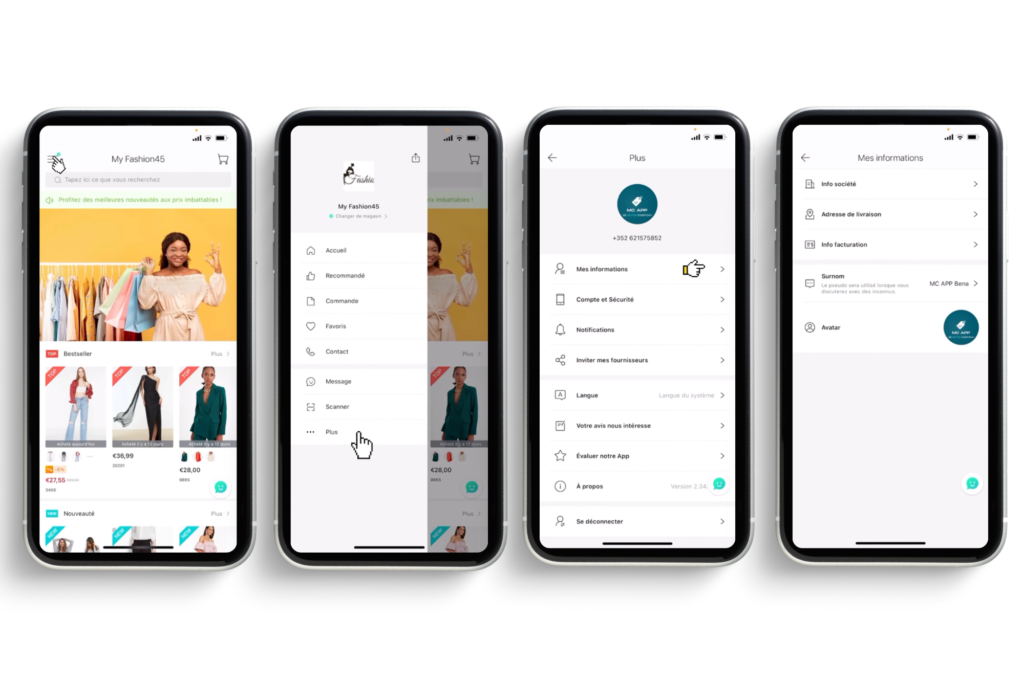
🎉 ¡Ya está! Ya ha personalizado y actualizado correctamente los datos de su cuenta MicroStore.
No dude en revisar estos pasos cada vez que necesite cambiar o ajustar sus datos.
En esta guía, le explicaremos cómo cambiar su número de teléfono móvil para conectarse más fácilmente a su cuenta MicroStore. Siga estos sencillos pasos para actualizar su información de contacto.
Paso 1 : Acceder a la configuración de su cuenta
Paso 2 : Acceder a la configuración y seguridad de su cuenta
Paso 3 : Modificar el número de teléfono
Siguiendo estos sencillos pasos, puede actualizar rápida y fácilmente su número de teléfono móvil en MicroStore. Estos ajustes garantizan una experiencia de conexión segura y personalizada en todo momento.
No dude en repetir este proceso cada vez que necesite actualizar su información de contacto.
MC APP – MicroStore
BE BETTER EVERYDAY
5 Rue Dr Herr
9048 Ettelbruck
LUXEMBOURG
service@mc.app
© 2023 efolix